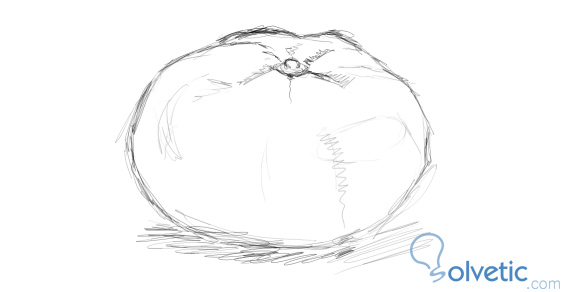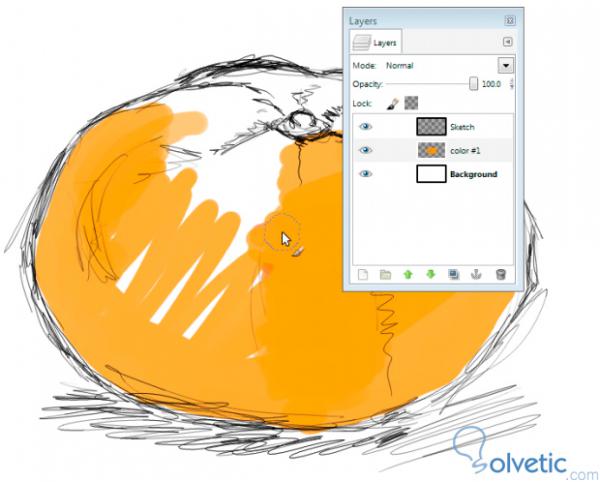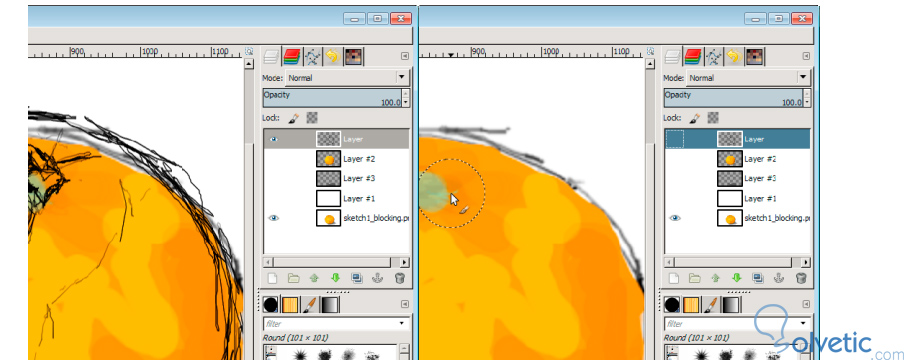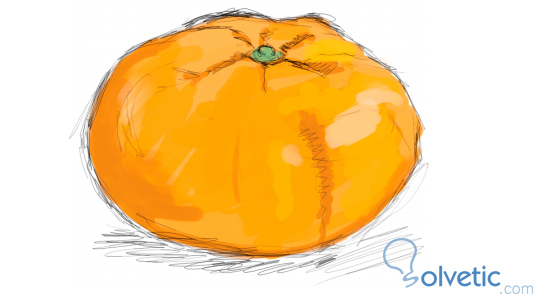Una vez que nuestro boceto ha alcanzado un nivel de detalle que nos tiene satisfecho es posible que queramos llevarlo a una nueva dimensión y esta es el color, cuando coloreamos un dibujo podemos cambiar la percepción que se tiene de él, ya que podemos hacer una representación foto-realista o tal vez vayamos por algo más divertido y hagamos una caricatura, sea cual sea la opción con Gimp podemos lograrla.
Para obtener los mejores resultados debemos trabajar con algunas capas adicionales en nuestro lienzo, esto nos ayudará a obtener la profundidad y las dimensiones adecuadas en nuestro boceto para lograr el resultado que vemos en nuestra mente.
Para añadir color al boceto debemos primero hacer un esquema mental de lo que queremos lograr, una vez que sabemos nuestro objetivo, vamos a trabajar con varias capas, esto nos va a permitir lograr un resultado más satisfactorio, y con ello lograremos un dibujo más profesional.
Para lograr todo lo anterior debemos seguir los siguientes pasos:
1- Primero debemos generar un nuevo lienzo, del tamaño que deseemos.
2- Luego vamos a añadir una nueva capa, para ello vamos al menú lateral a nuestra derecha y ejecutamos la acción, esta nueva capa debe ser transparente y la vamos a posicionar sobre nuestro lienzo original.
3- Sobre esta capa superior es que vamos a ejecutar nuestro boceto, dependiendo de lo que queramos y de nuestra habilidad podemos tener un resultado como el siguiente:
4- Una vez tenemos nuestro boceto, vamos a crear una nueva capa y la vamos a posicionar entre la capa transparente del boceto y la capa del lienzo, esta nueva capa será transparente también.
5- Ahora dependiendo del estilo del color que deseemos podemos emplear varias técnicas para efectivamente dar vida al boceto, sin embargo lo primero que podríamos hacer es colorear las áreas más amplias del boceto con el color base, de esta manera podremos agregar detalles luego.
6- Podemos añadir diferentes capas entre el boceto y el lienzo, de esta forma podemos ir combinando colores a nuestro antojo.
7- Si nos fijamos, el hecho que el boceto esté en la parte superior nos permite utilizarlo como guía para nuestra composición, sin embargo al finalizar no necesitaremos esas líneas, por lo que podemos ocultar la capa y solo tendremos la parte a color, en la siguiente imagen vemos como en el lado derecho hemos ocultado las líneas del boceto:
8- Una vez que estamos satisfechos con nuestra creación podremos exportarla como imagen, en el caso del ejemplo que venimos trabajando podremos tener algo como lo siguiente:
Vemos entonces que obtuvimos un buen resultado, simplemente combinando las capas y utilizando nuestro ingenio, con esto finalizamos este tutorial. Gimp es una herramienta muy poderosa cuando se trata de dibujo digital, por lo que es importante que no nos quedemos con lo que aprendemos y podamos experimentar, debemos aprovechar que el material es infinito mientras tengamos un computador con Gimp instalado.
Para obtener los mejores resultados debemos trabajar con algunas capas adicionales en nuestro lienzo, esto nos ayudará a obtener la profundidad y las dimensiones adecuadas en nuestro boceto para lograr el resultado que vemos en nuestra mente.
Añadir color al boceto
Para añadir color al boceto debemos primero hacer un esquema mental de lo que queremos lograr, una vez que sabemos nuestro objetivo, vamos a trabajar con varias capas, esto nos va a permitir lograr un resultado más satisfactorio, y con ello lograremos un dibujo más profesional.
Para lograr todo lo anterior debemos seguir los siguientes pasos:
1- Primero debemos generar un nuevo lienzo, del tamaño que deseemos.
2- Luego vamos a añadir una nueva capa, para ello vamos al menú lateral a nuestra derecha y ejecutamos la acción, esta nueva capa debe ser transparente y la vamos a posicionar sobre nuestro lienzo original.
3- Sobre esta capa superior es que vamos a ejecutar nuestro boceto, dependiendo de lo que queramos y de nuestra habilidad podemos tener un resultado como el siguiente:
4- Una vez tenemos nuestro boceto, vamos a crear una nueva capa y la vamos a posicionar entre la capa transparente del boceto y la capa del lienzo, esta nueva capa será transparente también.
5- Ahora dependiendo del estilo del color que deseemos podemos emplear varias técnicas para efectivamente dar vida al boceto, sin embargo lo primero que podríamos hacer es colorear las áreas más amplias del boceto con el color base, de esta manera podremos agregar detalles luego.
6- Podemos añadir diferentes capas entre el boceto y el lienzo, de esta forma podemos ir combinando colores a nuestro antojo.
7- Si nos fijamos, el hecho que el boceto esté en la parte superior nos permite utilizarlo como guía para nuestra composición, sin embargo al finalizar no necesitaremos esas líneas, por lo que podemos ocultar la capa y solo tendremos la parte a color, en la siguiente imagen vemos como en el lado derecho hemos ocultado las líneas del boceto:
8- Una vez que estamos satisfechos con nuestra creación podremos exportarla como imagen, en el caso del ejemplo que venimos trabajando podremos tener algo como lo siguiente:
Vemos entonces que obtuvimos un buen resultado, simplemente combinando las capas y utilizando nuestro ingenio, con esto finalizamos este tutorial. Gimp es una herramienta muy poderosa cuando se trata de dibujo digital, por lo que es importante que no nos quedemos con lo que aprendemos y podamos experimentar, debemos aprovechar que el material es infinito mientras tengamos un computador con Gimp instalado.